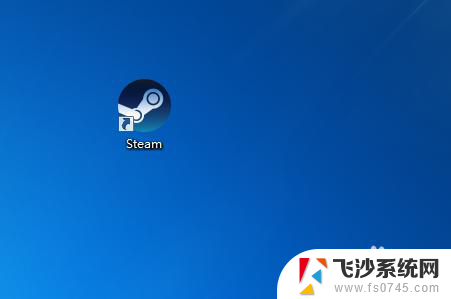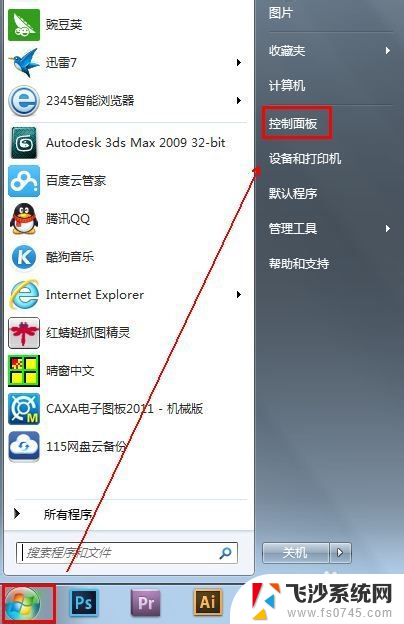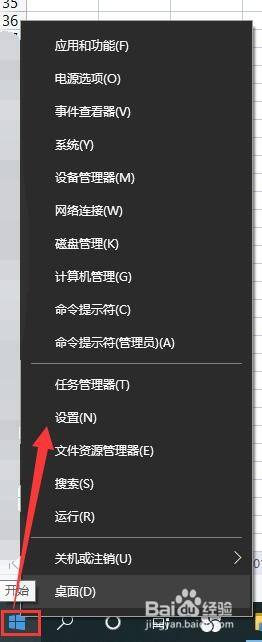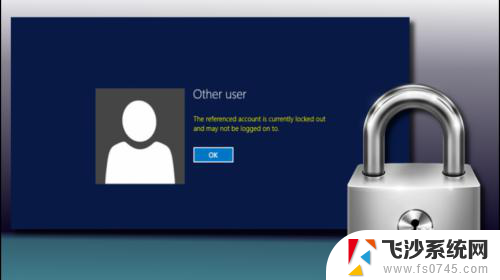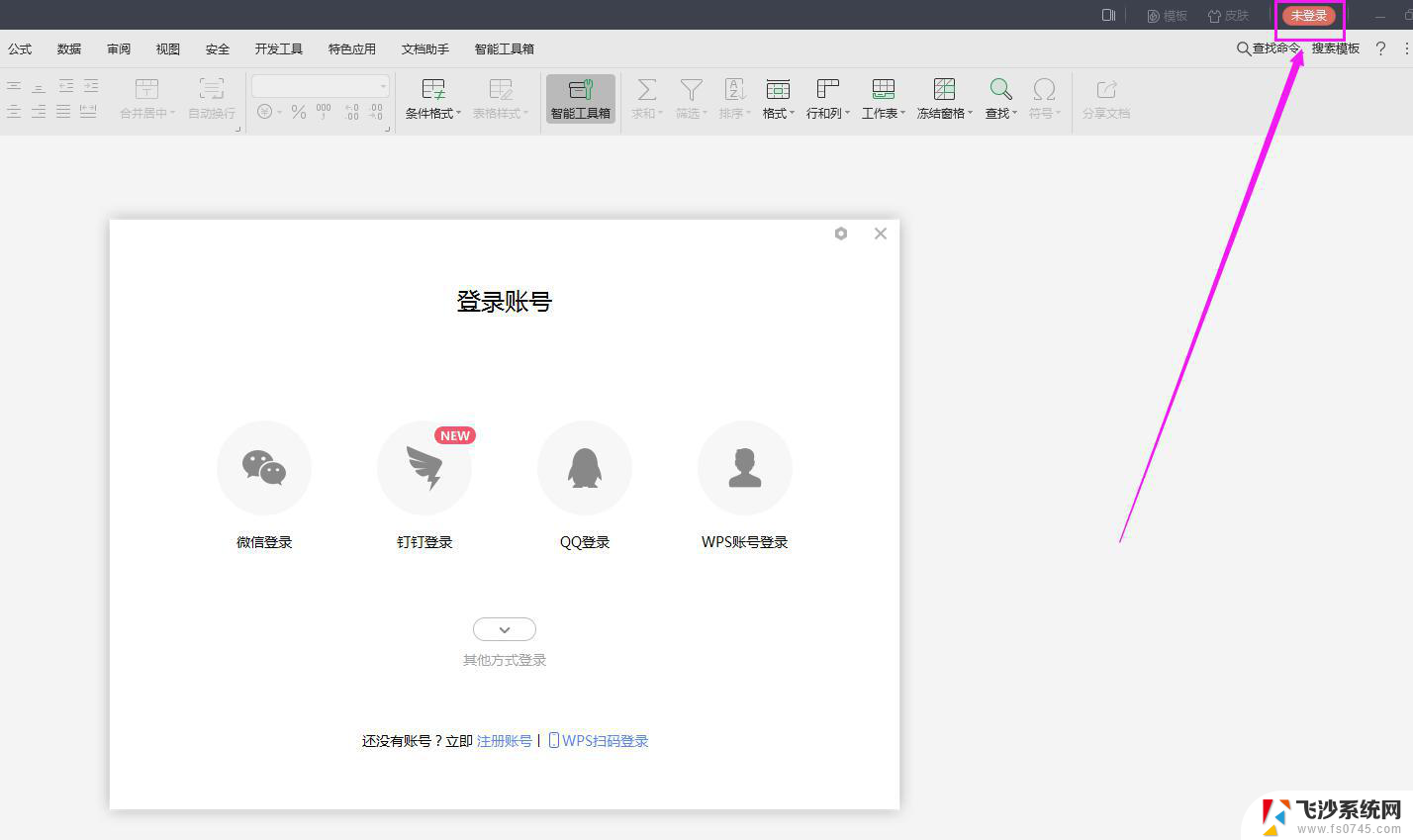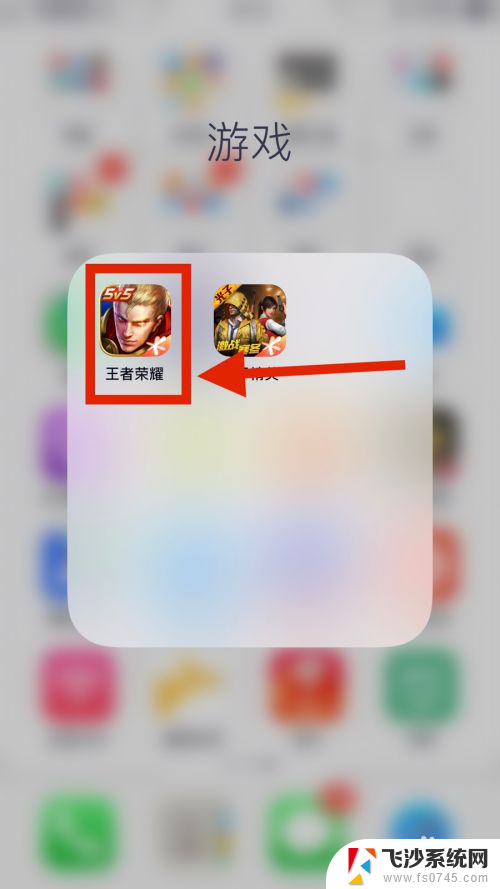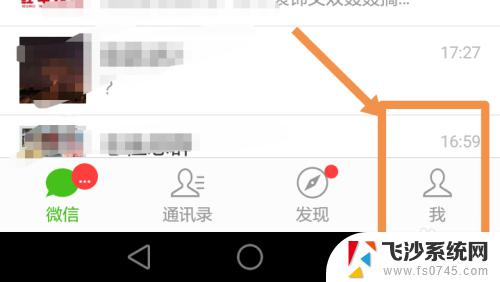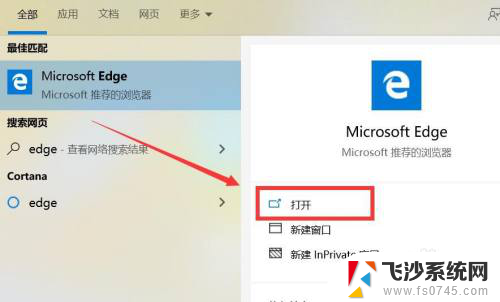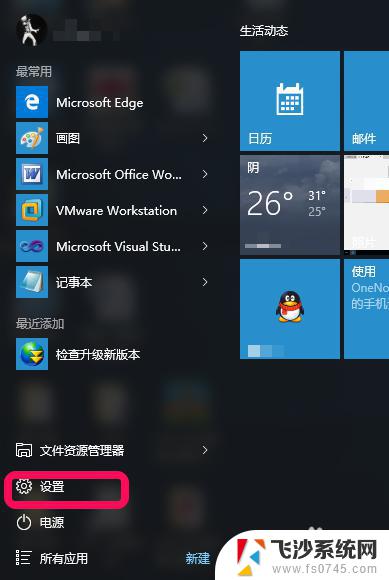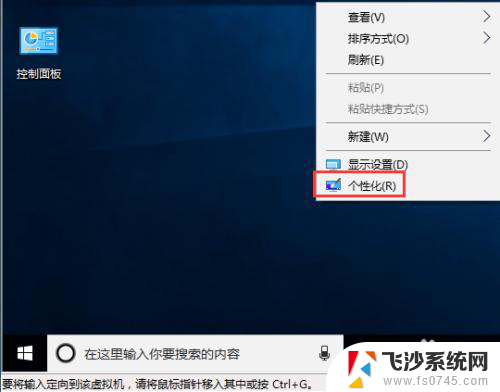svn修改登录用户 TortoiseSVN如何更换登录用户身份
更新时间:2024-05-07 11:54:42作者:xtang
在使用TortoiseSVN进行版本控制时,有时候我们需要更换登录用户身份进行操作,在SVN中,登录用户身份是很重要的,它决定了用户对仓库的操作权限。而TortoiseSVN提供了简单的方法来更换登录用户身份,让我们能够轻松地切换用户进行操作。接下来我们将介绍如何在TortoiseSVN中更换登录用户身份。
步骤如下:
1.在开妈菜单中找到已经安装的SVN,找到Settings
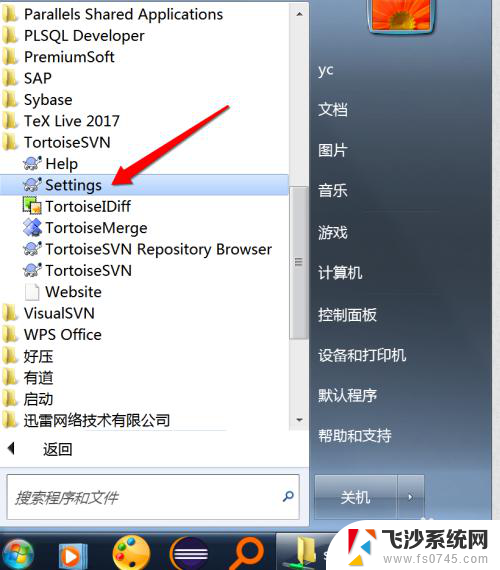
2.进入设置后,在左侧导航栏中找到Saved Data
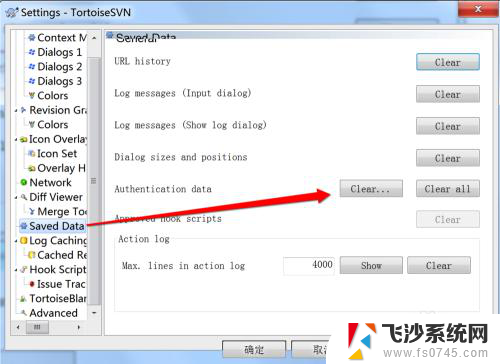
3.点击Clear按钮,在打开的窗口中选择要清除账户的svn仓库。选择后点击【OK】按钮即可完成清除。
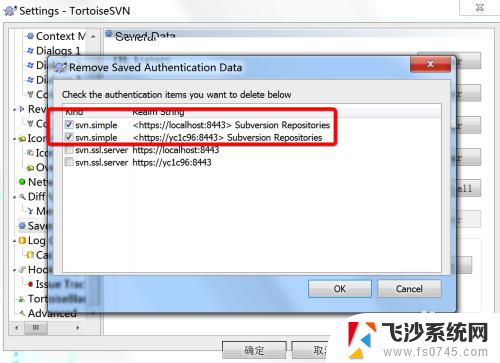
4.在待提交文件目录中右击鼠标,选择【SVN Commit】,此时就会弹出用户名密码输入窗口,在窗口中输入另一个账户和密码后就完成了SVN账户的切换。
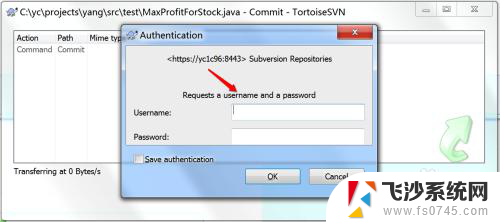
5.如果要记住账户密码信息,可以在登录用户时勾选【Save Authorization】

6.保存登录信息后,再次执行SVN操作时就不会弹出登录验证窗口了。
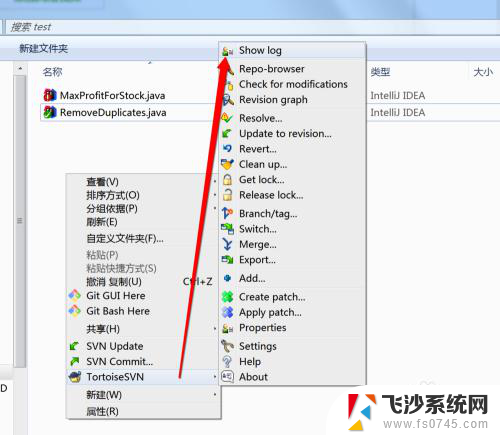
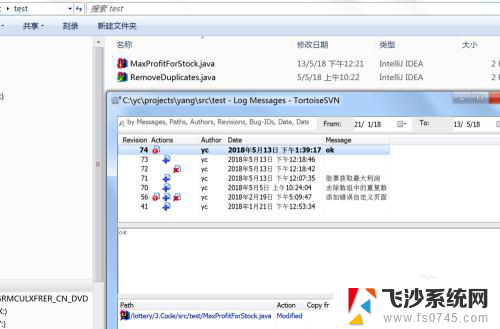
以上就是svn修改登录用户的全部内容,碰到同样情况的朋友们赶紧参照小编的方法来处理吧,希望能够对大家有所帮助。